WPS Word仅插入文件中的文字的方法
2024-02-28 11:49:22作者:极光下载站
很多小伙伴在使用Wps软件对文字文档进行编辑的过程中经常会需要在文档中插入各种内容,例如插入附件或是图片等。有的小伙伴想要将其它文件的文字内容直接插入文档中,但又不知道该怎么进行设置。其实很简单,我们只需要在wps的工具栏中先打开插入工具,然后在其子工具栏中打开附件工具和“文件中的文字”选项,接着在文件夹页面中选择好文件,再点击“打开”选项即可。有的小伙伴可能不清楚具体的操作方法,接下来小编就来和大家分享一下WPS Word仅插入文件中的文字的方法。
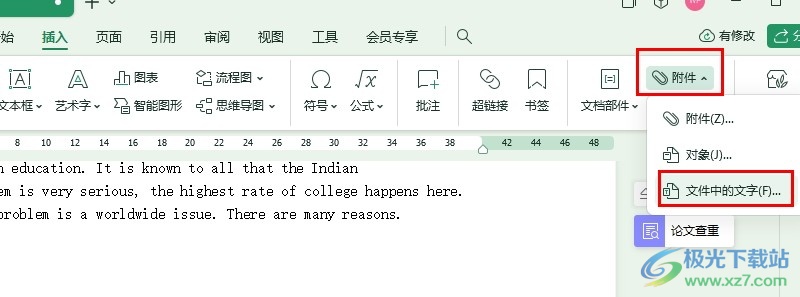
方法步骤
1、第一步,我们在电脑中点击打开WPS软件,然后在WPS页面中再点击打开一个文字文档
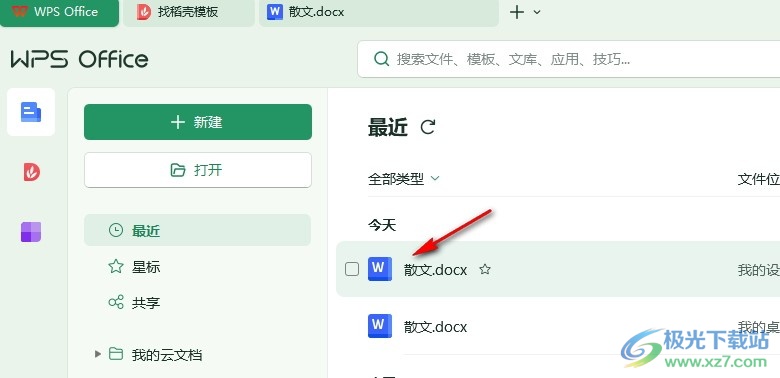
2、第二步,进入文字文档的编辑页面之后,我们在页面上方的工具栏中找到“插入”工具,点击打开该工具
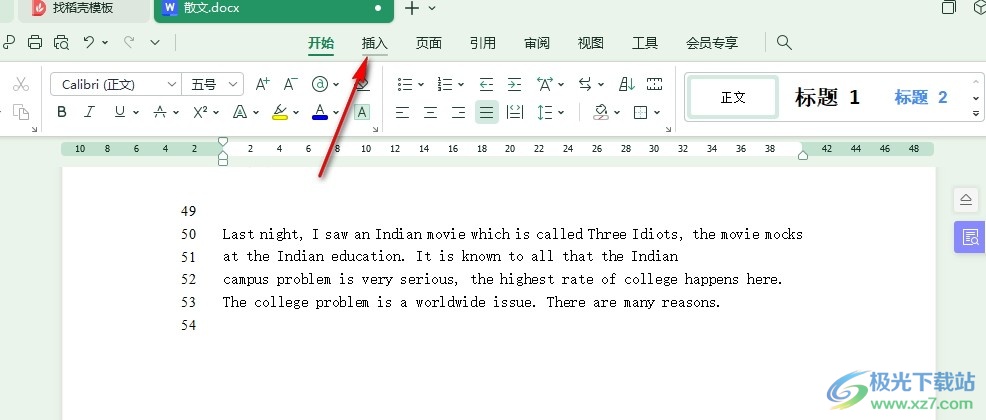
3、第三步,打开插入工具之后,我们在其子工具栏中点击打开“附件”工具,再在下拉列表中点击选择“文件中的文字”选项
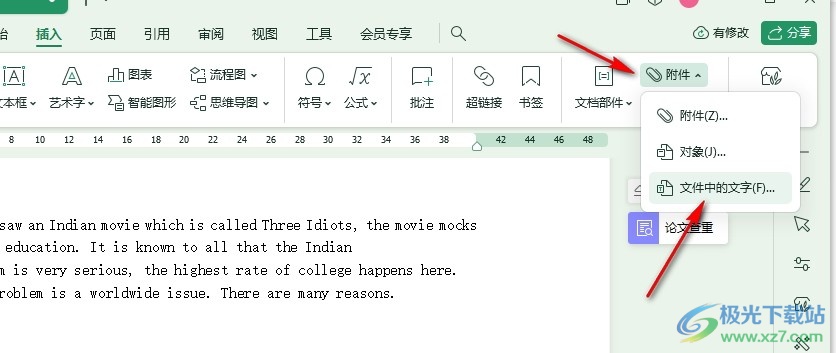
4、第四步,进入文件夹页面之后,我们在该页面中选中需要插入的文件,然后点击“打开”选项
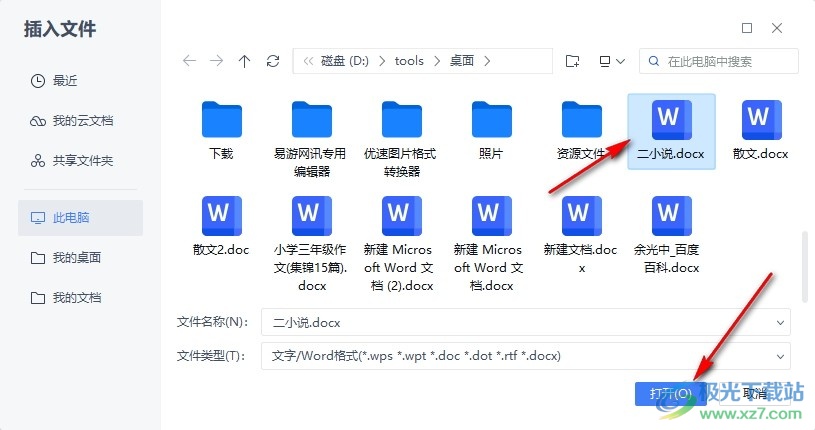
5、第五步,点击“打开”选项之后,我们在文档中就能看到选中的文件中的文字内容已经成功插入了
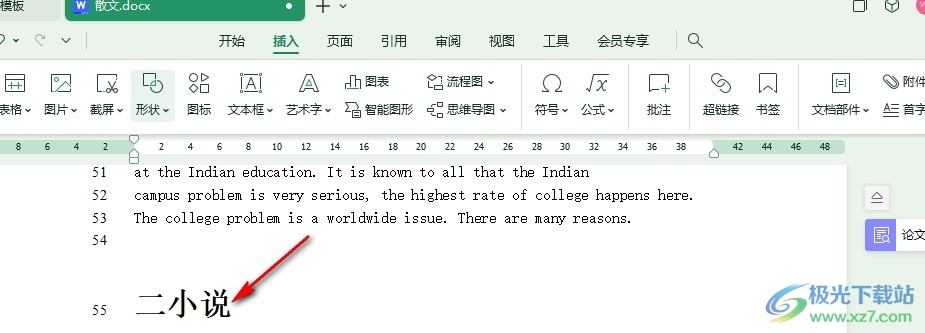
以上就是小编整理总结出的关于WPS Word仅插入文件中的文字的方法,我们进入文字文档的编辑页面中,然后在插入的子工具栏中打开“附件”工具,接着在下拉列表中点击打开“文件中的文字”选项,接着在文件夹页面中选中文件并点击打开选项即可,感兴趣的小伙伴快去试试吧。
